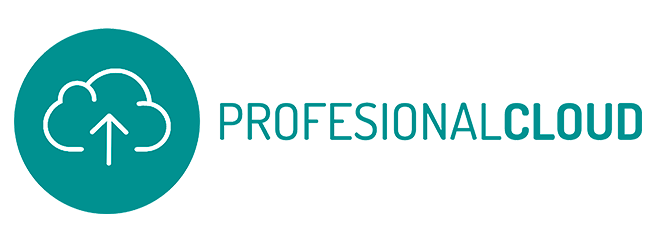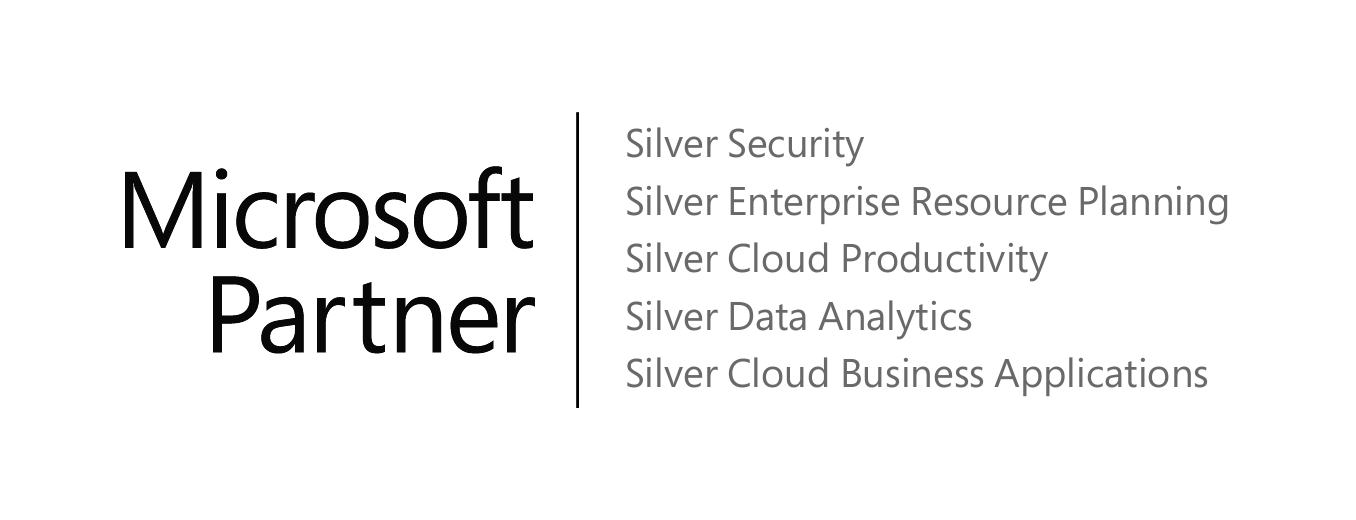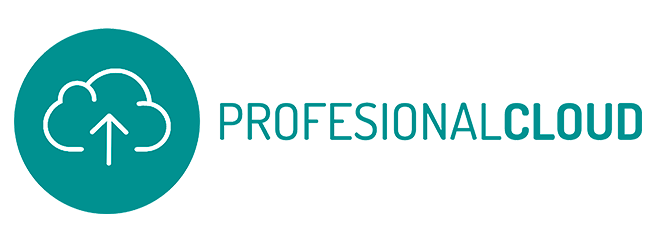Abrir y cerrar periodos contables en Business Central
Con un nuevo año empezado llega el momento de cerrar y abrir periodo contable. Son muchas las empresas que hacen coincidir este momento con el año natural. Como expertos en soluciones de Microsoft Dynamics 365 Business Central (Navision) queremos daros todas las claves.
¿De qué hablamos en este post?
Cómo hacer un cierre del periodo contable en DYNAMICS 365 BUSINESS CENTRAL / DYNAMICS NAV
Para aquellos que no estén familiarizados con el vocabulario, hablamos de periodo contable o periodos de información a aquellas franjas temporales en las que una empresa informa sobre su rendimiento financiero. Esta franja temporal o ciclo contable se puede componer, a su vez, de diferentes periodos contables, como meses o trimestres.
Sin embargo, no debemos confundirlo con un año fiscal, pues el año natural termina el 31 de diciembre, mientras que el año fiscal puede terminar en otra fecha, como es el caso de centros de enseñanza, que suelen terminar el 31 de junio.
Aclarados estos conceptos, toca explicar cómo se hace un cierre del periodo contable.

Primeros pasos antes de comenzar con el cierre fiscal
Gracias a Business Central, podemos tener listos los asientos previos al cierre del periodo contable. Esta herramienta permite registrar de forma adecuada todo lo relacionado con las pérdidas y ganancias, como son las periodificaciones de ingresos y gastos, la amortización del inmovilizado material e inmaterial y otros conceptos que afecten al resultado contable.
Cerrar un periodo contable en Business Central
A la hora de realizar el cierre del periodo contable, no podemos olvidarnos de tener bien registradas las existencias del periodo, es decir, hacer inventario, pues será el punto previo a cerrar los periodos correspondientes del ejercicio que queremos cerrar.
Una vez hecho, fijamos los periodos del ejercicio contable, sacaremos el asiento de regularización con el que obtendremos el resultado del ejercicio contable.

Abrir un nuevo periodo contable
Una vez que hemos realizado todo el cierre del periodo contable toca abrir el nuevo periodo para que nuestra contabilidad esté al día. Para ello, lo más sencillo es buscar «Periodos contables» en el buscador de la aplicación y, a continuación, la acción de crear nuevo ejercicio.
Debemos rellenar la siguiente ventana con los datos de nuestro ejercicio y los periodos que tendrá. Recuerda los conceptos descritos anteriormente para no cometer errores.
Aunque creemos que con estas instrucciones realizarás el cierre contable y la apertura de un nuevo periodo sin ningún problema, puedes contactar con nosotros sin compromiso.